Chromeでブラウジング中、ダウンロードボタンをクリックしてもダウンロードが始まらないことがあります。

ポチッ!
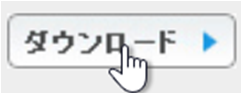
(無反応。。。)

ダウンロードが始まらないよ~~
スマホでもパソコンでも、ダウンロードリンクを押しても何も起きない…困った!こういうときの対処法を紹介します。
右クリックして、「名前を付けて保存」する!
ダウンロードが始まらないときは、リンクを右クリックして名前を付けて保存してみてください。
これでだいたい解決します。
ダウンロードが始まらないという場合、Webページ側に原因がある場合もありますが、意外に多いのが、Chromeが危険と判断してダウンロードをブロックしてしまうケースです。ファイル形式などから危険性が高いと判断されると、なんのメッセージも表示されずにダウンロードがブロックされます。具体的な方法を以下に示しますので、お試しください。
手順(パソコン)
はじめにパソコンでの方法を紹介しましょう。
① まず、ダウンロードしたいファイルのリンクを右クリックします。
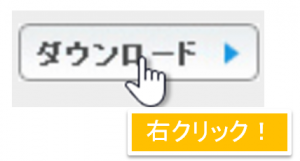
② そして、出てきたメニューから「名前を付けて保存」をクリック。
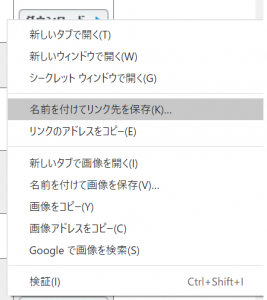
③ 保存先を指定するダイアログが表示されますので、保存先のフォルダを指定し、「保存」をクリックします。すると、だいたいこんなものが画面下部に表示されると思います。
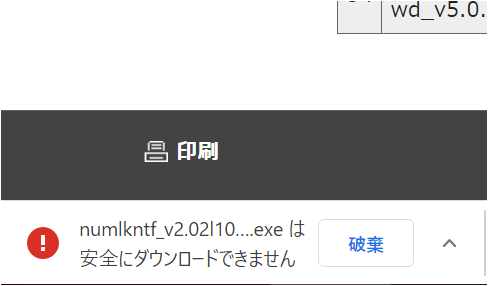
「〇〇は安全にダウンロードできません」と表示されてしまいます。
しかし、安全かどうかは、ファイル形式などから一律的に判断されているだけです。信頼できるサイトからのダウンロードであれば、メッセージが表示されてもダウンロードして問題ありません。ダウンロードしたい場合は、横にある矢印(↓)をクリックします。
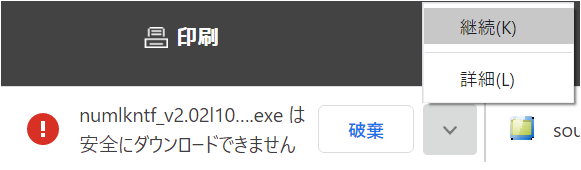
④ 出てきたメニューから「継続」をクリックします。
これでダウンロードが開始されます。ダウンロードが完了するまで待ちます。
一応、ダウンロードしたファイルは開く前にセキュリティソフトでスキャンするなどしておきましょう。
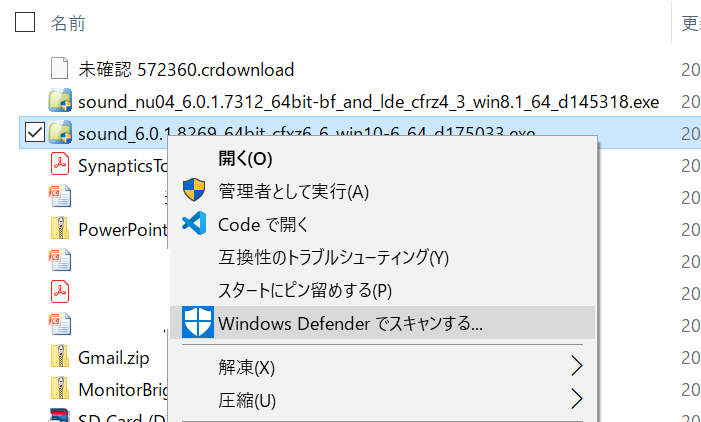
まとめ
経験的には、exe形式のファイルをダウンロードしようとすると、ブロックされることが多いようです。ダウンロードがなかなか始まらないというときは、今回紹介した方法を一度お試しいただければと思います。
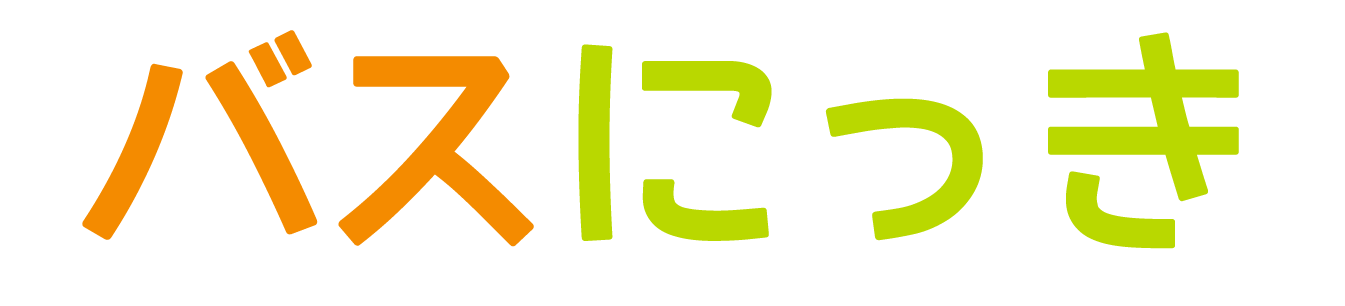
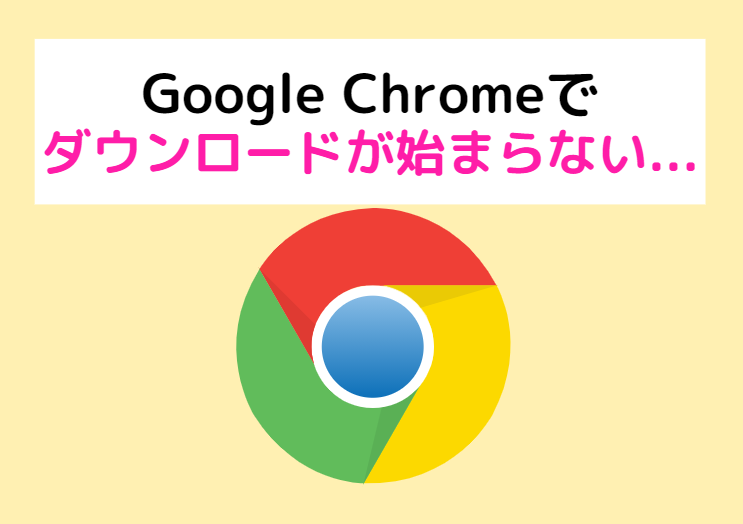

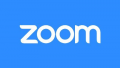
コメント